
Cómo compartir fotos de iPhone por correo electrónico - Guía detallada

Suponga una situación en la que ha tomado algunas fotos geniales desde su iPhone y ahora necesita compartir estas fotos con su familia y amigos. ¿Cómo hacerlo? No se confunda, puede enviar fácilmente estas fotografías usando la aplicación Fotos de iPhone a todos sus amigos en un minuto. La transferencia de los archivos a través de Facebook o cualquier otra red social degrada la calidad de la imagen enviada, mientras que el envío por correo almacena las fotografías en su resolución original.
Las dificultades para transferir imágenes
Además, si tienes un iPhone, sabrás que no es fácil transferir archivos. Hay diferentes cosas de las que debe preocuparse, incluido el hecho de que necesita almacenar todas las fotos que tiene en la cuenta de iTunes. Desafortunadamente, no es fácil transferir archivos, incluidas fotos, a otra persona, incluido otro dispositivo, especialmente si no están en una plataforma Apple. Sin embargo, una de las formas más fáciles de enviar imágenes es simplemente enviarlas por correo a sus seres queridos, y también es bastante fácil.
Conozca más artículos:
* Cómo transferir fotos de Mac a iPhone
* Transfiere fotos de la cámara a iPhone / iPad
Aquí hay un vistazo a cómo puede enviar sus fotos favoritas por correo electrónico a las personas que ama, en simples pasos.
1) Abre la aplicación de fotos de tu iPhone.
2) Seleccione el álbum que contiene las fotografías que desea enviar por correo. Puede enviar varias fotografías simultáneamente. Si desea enviar por correo las fotografías en las que hizo clic su iPhone, puede seleccionar "Carrete".
3) Seleccione la opción para editar las fotos. Puede aparecer en la esquina superior derecha en forma de rectángulo con una flecha que sale de él.
4) Elija las fotos que desea enviar tocándolas. Solo puede seleccionar cinco fotos a la vez para enviarlas por correo. Puede enviar varios correos electrónicos para obtener una colección más grande de fotografías.
5) Seleccione el botón de compartir en la barra de escenarios en la parte inferior.
6) Su iPhone ahora creará un nuevo correo electrónico para enviar, agregue la dirección o direcciones de correo electrónico donde desea enviar estas fotografías, también puede agregar un asunto al correo para evitar cualquier confusión. Sus fotografías ya habrían sido adjuntas al correo. Para enviar el correo, haga clic en el botón enviar.
7) Al final, después de hacer clic en el botón de enviar, se le dará la opción de enviar las fotografías en tres tamaños diferentes: pequeño, mediano y grande. Pequeño es muy pequeño para fines de visualización. Tanto el mediano como el grande son buenos para fines de visualización.
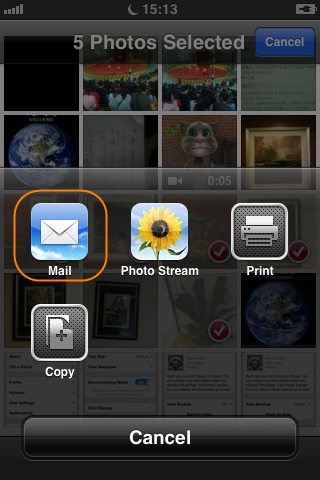
Seleccionar tomas grandes para los cargos de datos, por lo que si solo está enviando las fotos por correo para que se vean en el medio es una buena opción. Se le dará la opción de enviar las fotografías en su tamaño real, sin disminuir la calidad o resolución de la imagen, por lo que si envía estas fotografías para imprimirlas, envíelas en tamaño real. Después de seleccionar el tamaño de mal, se iniciará el procedimiento de envío. Puede llevar algún tiempo dependiendo de su velocidad de Internet. Un silbido al final indica que el proceso de envío se ha completado. Sus fotografías ahora se envían por correo y se almacenan en la nube para siempre.
Consejos que pueden ayudarte a usar la aplicación Fotos del iPhone fácilmente
La aplicación de fotos del iPhone ha permitido a los usuarios compartir sus fotografías o guardarlas en la nube sin afectar su calidad ni comprometer la resolución. Actúa como un repositorio para todas las fotos en las que haces clic desde tu iPhone. Puedes guardar todas las imágenes allí y luego enviarlas por correo a tus seres queridos más tarde, además, también puedes verlas en el modo Live de tu iPhone.
Y si desea transferir fotos del iPhone a la computadora, puede confiar en este software Coolmuster iOS Assistant (Windows y Mac), que le permite transferir fotos entre el iPhone y la computadora sin ninguna restricción.
Artículos relacionados:
¿Cómo transferir música de iPhone a Mac? (Las 4 mejores formas)
Cómo transferir notas de voz de iPhone a Mac a través de 1 clic
¿Cómo importar contactos de iPhone a Mac? (Las 4 mejores formas)
[Solucionado] ¿Cómo transferir álbumes de fotos de iPhone a PC con facilidad?





